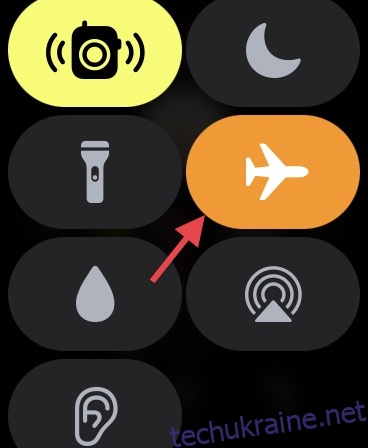Однією з основних проблем watchOS, на яку скаржаться багато користувачів, є неможливість завантажувати програми на Apple Watch. Іноді програми зависають під час встановлення та продовжують завантажуватися вічно. В інших випадках вони просто відмовляються завантажувати — без будь-яких очевидних причин. У цьому посібнику з усунення несправностей ми розповіли про способи вирішення дратівливої проблеми «програми не завантажуються на Apple Watch». Отже, якщо ви не можете встановити програми на свій Apple Watch і шукаєте прості способи вирішення проблеми, ми вам допоможемо.
10 способів виправити проблему з неінсталяцією програм Apple Watch (2022)
Існує кілька причин, чому програми можуть не встановлюватися на вашому Apple Watch. Однак існує стільки ж (або, можливо, більше) методів, які ви також можете використовувати для вирішення проблеми. У цій статті ми розглянемо всі ці виправлення для встановлення програм на Apple Watch.
Крім того, ми також розглянемо деякі з причин, чому ця проблема виникає в першу чергу. Як завжди, ви можете використовувати наведений нижче зміст для навігації по цій статті без будь-яких клопотів.
Чому програми не встановлюються на Apple Watch?
Хоча погане з’єднання з Інтернетом є основною причиною, чому програми часто не встановлюються на Apple Watch, є й інші вузькі місця, про які потрібно пам’ятати. Несумісність, захаращене сховище та різні збої в програмному забезпеченні також є причиною проблеми з встановленням програми у вашому watchOS. Щоб вирішити проблему, ми розглянемо кожну можливу причину та спробуємо деякі життєздатні виправлення.
1. Переконайтеся, що програма сумісна
Перше, що ви повинні перевірити, зіткнувшись із проблемою встановлення програми, – це сумісність. Існує ще досить багато популярних програм, таких як WhatsApp, які ще не будуть доступні для Apple Watch. Тому переконайтеся, що програма, яку ви намагаєтеся встановити на свій пристрій watchOS, сумісна.
До речі, якщо ви хочете, щоб у watchOS 8 був додаток WhatsApp, ви можете спробувати його використовувати WhatsApp на своєму Apple Watch.
2. Увімкніть/вимкніть режим польоту (перемикайте режим польоту)
Якщо програми мають тенденцію зависати на екрані завантаження назавжди, є велика ймовірність, що проблема може бути пов’язана з поганим підключенням до Інтернету. Отже, виправлення слабкого інтернет-з’єднання може допомогти вам вирішити проблему.
- Проведіть пальцем вгору від нижнього краю екрана, щоб відкрити Центр керування. Після цього натисніть кнопку «Літак», щоб увімкнути його.
- Тепер зачекайте деякий час, а потім знову торкніться значка режиму польоту, щоб вимкнути його.
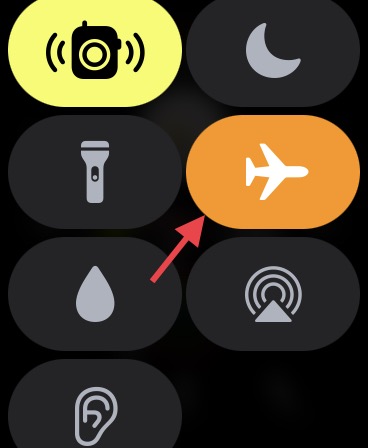
Багато разів просте перемикання режиму польоту може вирішити багато проблем з підключенням не тільки на вашому Apple Watch, але й на iPhone та iPad. Тому завжди пробуйте, якщо у вас виникають проблеми з підключенням або мережею на ваших пристроях. Це займе всього кілька секунд, і вам не доведеться ні про що турбуватися.
Автоматичні завантаження
Як і iOS, watchOS також має налаштування автоматичного завантаження додатків, які дозволяють автоматично завантажувати нові програми Apple Watch (у тому числі безкоштовні), придбані на інших пристроях, підключених до вашого Apple ID. Тому переконайтеся, що він увімкнено, якщо ви хочете бачити свої сумісні програми для iPhone на Apple Watch.
- Перейдіть до програми Watch на вашому iPhone -> App Store, а потім увімкніть перемикач «Автоматичні завантаження».
- Якщо перемикач уже ввімкнено, вимкніть його. Після цього перезавантажте iPhone і Apple Watch, а потім увімкніть їх знову.
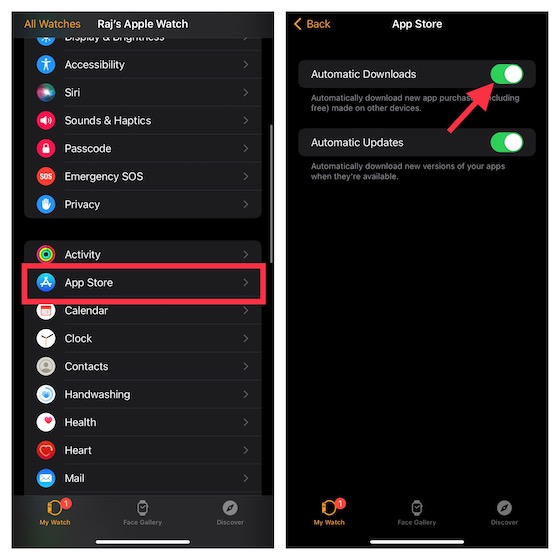
Вимкнути/Увімкнути стільниковий зв’язок/Wi-Fi та Bluetooth (перемикач Bluetooth, WiFi та стільникові мережі)
Ще один чудовий хак, який ви повинні спробувати вирішити проблему встановлення програми, – це скинути радіостанції. Багато разів він може негайно позбутися від будь-яких проблем, пов’язаних з мережею. Отже, спробуйте.
- На Apple Watch: перейдіть до програми «Налаштування» -> Wi-Fi, стільникові/мобільні дані та Bluetooth, а потім вимкніть перемикачі.
- Потім перезапустіть Apple Watch. Натисніть і утримуйте бічну кнопку, а потім перетягніть повзунок вимкнення живлення, щоб вимкнути носимий пристрій. Зачекайте кілька секунд, а потім знову натисніть і утримуйте бічну кнопку, щоб увімкнути розумний годинник.
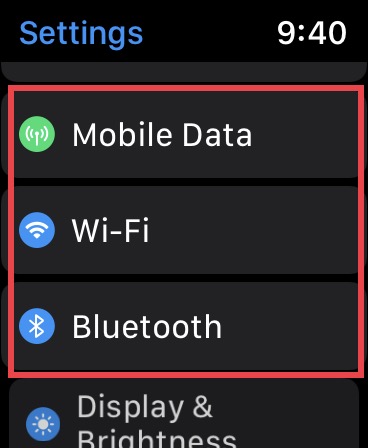
- На підключеному iPhone: відкрийте програму Налаштування -> Wi-Fi/Mobile і Bluetooth, а потім вимкніть перемикачі. Потім перезавантажте пристрій iOS.
- На iPhone без кнопки «Додому» натисніть і утримуйте будь-яку кнопку гучності, а потім бічну кнопку, доки на екрані не з’явиться повзунок вимкнення живлення. Після цього перетягніть повзунок вимкнення живлення, щоб вимкнути пристрій. Тепер натисніть і утримуйте свій пристрій, поки не побачите логотип Apple. Після перезавантаження пристрою увімкніть Wi-Fi/стільниковий зв’язок і Bluetooth.
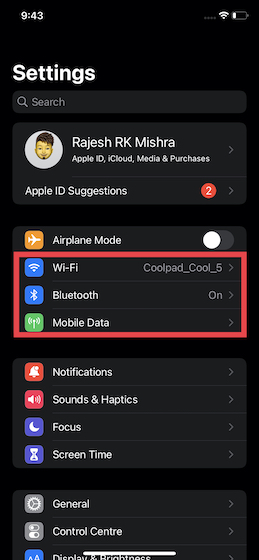
Обов’язково завантажуйте по одній програмі
Обов’язково завантажуйте по одній програмі на свій Apple Watch. Хоча це може здатися не прямим рішенням для вирішення проблеми із завантаженням програми, це те, що ви повинні мати на увазі. Якщо підключення до Інтернету не настільки міцне, кілька можуть не встановити одночасно.
Примусово перезавантажте Apple Watch та iPhone
Примусове скидання (також відоме як примусове перезавантаження) — це засіб усунення несправностей не тільки на iPhone, але й на Apple Watch. Крім видалення кешу, жорстке скидання може стерти тимчасові файли, таким чином вирішуючи багато проблем. Отже, якщо ви коли-небудь зіткнетеся з будь-якими поширеними проблемами watchOS, ви повинні спробувати.
- Утримуйте одночасно бічну кнопку та Digital Crown, поки екран не стане чорним, а логотип Apple не з’явиться на екрані.
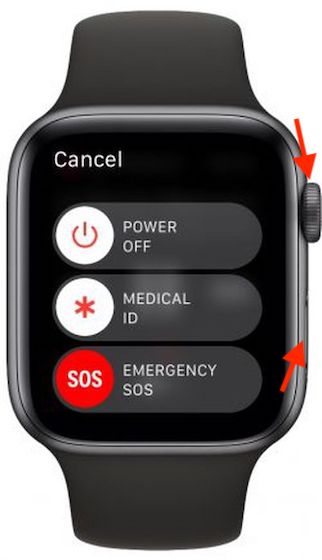
- На iPhone 8 або новішої версії: натисніть і швидко відпустіть кнопку збільшення гучності. Потім натисніть і швидко відпустіть кнопку зменшення гучності. Після цього натисніть і утримуйте бічну кнопку, поки на екрані не з’явиться логотип Apple.
- На iPhone 7/7 Plus: одночасно натисніть і утримуйте бічну кнопку та кнопку зменшення гучності, доки не побачите на екрані логотип Apple.
- На iPhone 6s/6s Plus або раніше: утримуйте одночасно кнопку «Додому» та бічну/верхню кнопку, доки екран не стане чорним і на екрані не з’явиться логотип Apple.
Після перезавантаження Apple Watch спробуйте знову встановити програми. Якщо вони встановлюються без жодних перешкод, швидше за все, ви вирішили проблему.
Скинути налаштування мережі
Поки немає рішення? Спробуйте скинути налаштування мережі, щоб усунути будь-які проблеми, пов’язані з мережею, які можуть перешкоджати встановленню програм на Apple Watch.
- На iOS 15 або новішої версії: відкрийте програму «Налаштування» на підключеному iPhone -> Загальні -> Передача або скидання iPhone -> Скидання -> Скидання налаштувань мережі.
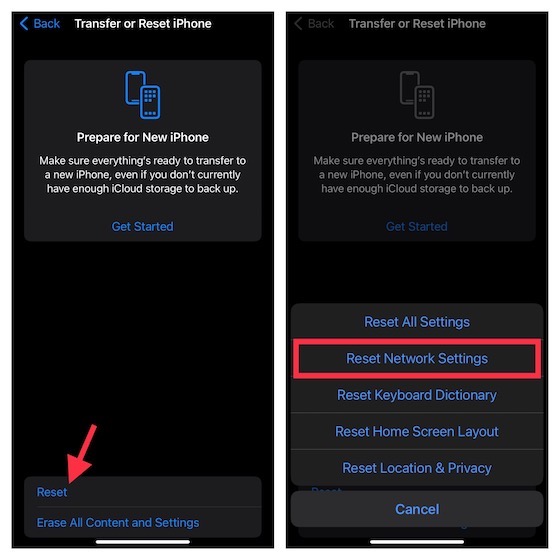
- На iOS 14 або раніше: запустіть програму Налаштування на своєму iPhone -> Загальні -> Скидання -> Скинути налаштування мережі.
Приберіть свій Apple Watch
Коли Apple Watch забивається місцем, такі проблеми, як млявість та встановлення програм, стають постійними. Отже, якщо ви тривалий час не очищали свій розумний годинник, причиною проблеми може бути захаращене сховище. Тому спробуйте очистити свій розумний годинник.
Але перед тим, як почати вбивати, уважно подивіться на споживання пам’яті на вашому Apple Watch, оскільки це запропонує краще уявлення про те, що потрібно очистити.
- Перейдіть до програми Watch на вашому iPhone -> General -> Storage. У верхній частині екрана ви повинні побачити панель, що показує розбивку того, як використовувалося сховище.
- На цьому самому екрані з’явиться довгий список програм разом із загальним об’ємом місця, яке займає кожна програма. Тепер позбавтеся від усіх непотрібних програм і медіа, щоб звільнити достатньо місця на Apple Watch.
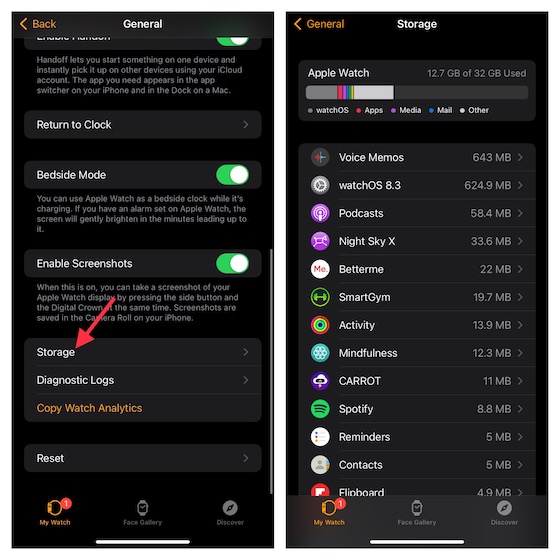
Оновіть програмне забезпечення на Apple Watch та iPhone
Якщо програми все ще зависають під час встановлення на Apple Watch, оновіть програмне забезпечення на iPhone та Apple Watch. Можливо, застаріле програмне забезпечення стане на заваді.
- Відкрийте програму Watch на своєму iPhone -> General -> Software Update. Тепер завантажте та встановіть останню версію версії watchOS.
- На своєму iPhone запустіть програму Налаштування -> Загальні -> Оновлення програмного забезпечення. Після цього завантажте та встановіть останню версію iOS на свій пристрій.
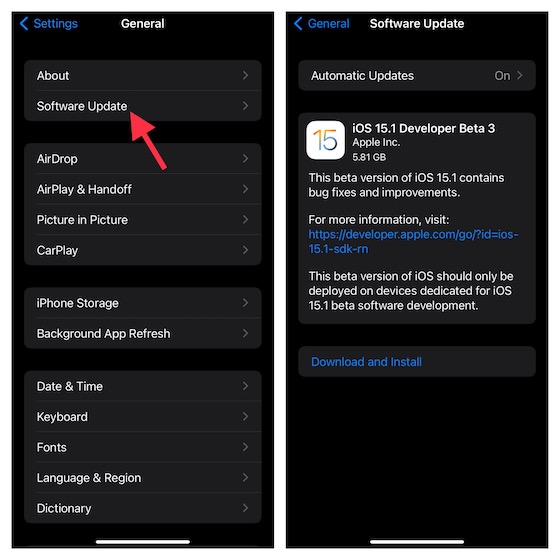
Зітріть свій Apple Watch і відремонтуйте свій Smartwatch на iPhone
Якщо жодна зі згаданих вище порад не допомогла у вирішенні проблеми з Apple Watch, що не встановлюють програми, зітріть свій розумний годинник і відремонтуйте його за допомогою iPhone. Вважається ядерним рішенням для Apple Watch, він здатний вирішувати навіть складні проблеми.
- Перейдіть у програму Налаштування на Apple Watch -> Загальні -> Скидання -> Стерти вміст і налаштування.
- Тепер ви отримаєте спливаюче вікно з проханням підтвердити дію. Торкніться Стерти все, щоб завершити.
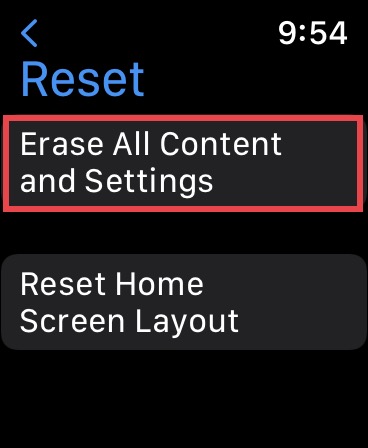
- Крім того, ви можете перейти до програми Watch на вашому iPhone -> Загальні -> Скидання -> Стерти весь вміст і налаштування. Потім торкніться Стерти все, щоб підтвердити.
Після того, як ви стерли свій Apple Watch, відкрийте програму Watch на своєму iPhone, а потім дотримуйтесь інструкцій, щоб підключити Apple Watch до iPhone.
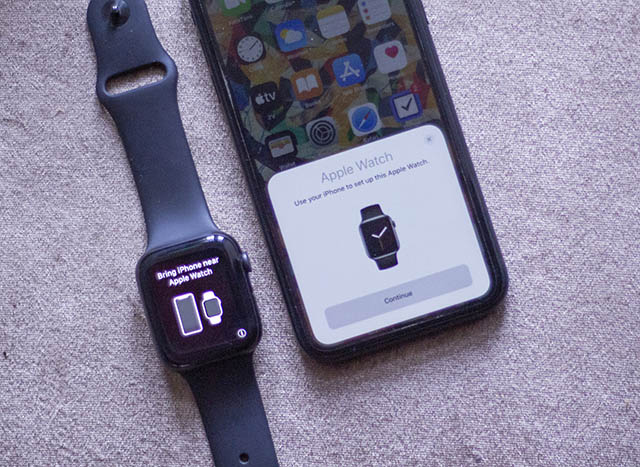
Легко вирішуйте проблеми з програмами, які не встановлюються в Apple Watch
Ось так! Отже, це найефективніші способи вирішення проблем із програмами, які не встановлюються на Apple Watch. Сподіваюся, проблема зараз за вашою спиною. Як завжди, ми будемо раді дізнатися ваші відгуки та хак, який допоміг вам вирішити проблему. Крім того, якщо ви виявите, що в цьому посібнику з усунення несправностей немає іншого ефективного рішення, обов’язково вкажіть його.